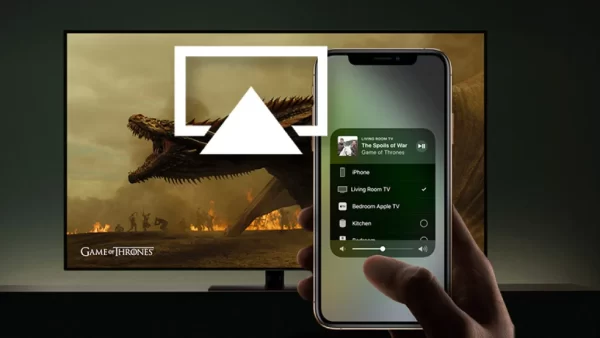Desideri guardare i film delle tue piattaforme di streaming preferite comodamente sulla TV di casa ma non sai come collegare iPhone a TV? Niente paura, è davvero molto semplice farlo: non dovrai far altro che seguire le indicazioni della nostra guida e scegliere il metodo di collegamento più adatto alle tue esigenze.
E’ possibile collegare iPhone alla TV sia via cavo che in modalità wireless. In entrambi i casi ti illustreremo come fare e quali accessori acquistare per vedere iPhone su TV, sia che tu voglia duplicare lo schermo (screen mirroring iPhone) o guardare i tuoi video preferiti.
Se invece non possiedi un iPhone, ma uno smartphone Android per esempio, ti consigliamo la lettura della nostra guida dedicata a come collegare il telefono alla TV. Potresti trovare utili, infine, anche le nostre guide a come collegare iPad a TV e come collegare PC a TV.
Indice:
Come connettere l’iPhone alla TV senza cavi?
Iniziamo vedendo insieme come connettere iPhone a TV senza l’ausilio di cavi, sfruttando il protocollo AirPlay 2 del tuo smart TV (se supportato) o strumenti come Apple TV, Amazon Fire Stick e Google Chromecast.
Vedere iPhone su TV smart con AirPlay senza Apple TV
Se hai acquistato una smart TV che supporta il protocollo AirPlay 2, puoi collegare direttamente il tuo iPhone alla smart TV senza acquistare Apple TV o un qualsiasi altro dispositivo per il cast (come Chromecast ad esempio).
Per sapere se il tuo smart TV è compatibile con AirPlay 2, controlla la confezione e cerca la dicitura “works with Apple AirPlay” . In alternativa, vai sul sito del produttore e consultane le specifiche tecniche. Molti modelli di smart TV LG, Samsung e Sony successivi al 2018 sono compatibili con AirPlay 2 e quindi adatti a questo metodo di connessione.
Ora che hai verificato che il tuo smart TV supporta AirPlay 2, vediamo insieme i passaggi da seguire per collegare iPhone a TV utilizzando questo protocollo wireless.
Come inviare film e video da iPhone a TV con AirPlay 2
- Connetti il tuo iPhone alla stessa rete WiFi della tua smart TV;
- Apri il video che desideri guardare (ad esempio una serie Netflix o un film su Amazon Prime Video);
- Tocca l’icona AirPlay
 e scegli la tua smart TV dall’elenco dei dispositivi compatibili.
e scegli la tua smart TV dall’elenco dei dispositivi compatibili.
In alcune situazioni, ad esempio se stai utilizzando l’app Foto, potresti non vedere subito l’icona AirPlay ma l’icona condividi ![]() . Tocca questa icona e successivamente seleziona l’icona AirPlay come indicato al passaggio 3.
. Tocca questa icona e successivamente seleziona l’icona AirPlay come indicato al passaggio 3.
Come duplicare lo schermo da iPhone a TV con AirPlay 2
- Connetti il tuo iPhone alla stessa rete WiFi della tua smart TV;
- Apri il Centro di Controllo del tuo iPhone, facendo swipe dall’angolo in alto a destra dello schermo verso il basso (se hai un iPhone di vecchia generazione fai swipe dal fondo dello schermo verso l’alto);
- Tocca la voce di menù Duplica Schermo
 e scegli la tua smart TV dall’elenco dei dispositivi compatibili.
e scegli la tua smart TV dall’elenco dei dispositivi compatibili.
Connettere iPhone a TV con Apple TV
Se il tuo TV non supporta nativamente AirPlay 2, puoi collegare facilmente il tuo iPhone alla TV acquistando Apple TV. Si tratta di un comodo accessorio, simile ad un TV box, che dovrai collegare ad una porta HDMI del tuo TV e alla rete WiFi di casa. Con Apple TV avrai accesso alle principali piattaforme di streaming, giochi e contenuti, esattamente come su una smart TV.
Come inviare film e video da iPhone a TV con Apple TV
- Se non lo hai già fatto, collega Apple TV ad una porta HDMI del tuo televisore e alla rete internet di casa (WiFi o mediante cavo Ethernet);
- Connetti il tuo iPhone alla stessa rete WiFi della tua Apple TV;
- Apri il video che desideri guardare;
- Tocca l’icona AirPlay
 e scegli la tua Apple TV dall’elenco dei dispositivi compatibili.
e scegli la tua Apple TV dall’elenco dei dispositivi compatibili.
In alcune situazioni, ad esempio se stai utilizzando l’app Foto, potresti non vedere subito l’icona AirPlay ma l’icona condividi ![]() . Tocca questa icona e successivamente seleziona l’icona AirPlay come indicato al passaggio 4.
. Tocca questa icona e successivamente seleziona l’icona AirPlay come indicato al passaggio 4.
Come eseguire lo screen mirroring iPhone (duplica schermo) con Apple TV
- Se non lo hai già fatto, collega Apple TV ad una porta HDMI del tuo televisore e alla rete internet di casa (WiFi o mediante cavo Ethernet);
- Connetti il tuo iPhone alla stessa rete WiFi della tua Apple TV;
- Apri il Centro di Controllo del tuo iPhone, facendo swipe dall’angolo in alto a destra dello schermo verso il basso (se hai un iPhone di vecchia generazione fai swipe dal fondo dello schermo verso l’alto);
- Tocca la voce di menù Duplica Schermo
 e scegli la tua Apple TV dall’elenco dei dispositivi compatibili.
e scegli la tua Apple TV dall’elenco dei dispositivi compatibili.
Collegare iPhone a TV con Amazon Fire Stick
Puoi collegare iPhone alla TV utilizzando una Amazon Fire Stick semplicemente installando su quest’ultima un’applicazione dedicata. Ti basterà seguire i seguenti passaggi:
- Se non lo hai già fatto, collega la Fire Stick ad una porta HDMI del tuo televisore e alla rete internet WiFi di casa;
- Connetti il tuo iPhone alla stessa rete WiFi della tua Fire Stick;
- Entra nel menù principale della tua Fire Stick e cerca l’applicazione AirScreen, quindi installala;
- Avvia l’applicazione AirScreen e inquadra con la fotocamera del tuo iPhone il codice QR che comparirà ;
- Su iPhone seleziona che tipo di contenuti desideri condividere sulla TV, schermo intero o contenuti in-app;
- Apri il Centro di Controllo del tuo iPhone, facendo swipe dall’angolo in alto a destra dello schermo verso il basso (se hai un iPhone di vecchia generazione fai swipe dal fondo dello schermo verso l’alto);
- Tocca la voce di menù Duplica Schermo
 e scegli la tua Fire Stick dall’elenco dei dispositivi compatibili.
e scegli la tua Fire Stick dall’elenco dei dispositivi compatibili.
Tieni presente che con Amazon Fire Stick potrai solo duplicare lo schermo del tuo iPhone sulla TV (screen mirroring iPhone). Non potrai quindi eseguire il cast dei contenuti video.
Come collegare l’iPhone alla TV con Google Chromecast
Collegare iPhone a TV con Chromecast è davvero molto semplice. Per eseguire il cast dei video su Chromecast o duplicare lo schermo di iPhone sul TV dovrai installare due differenti applicazioni, ma ti basterà seguire i passaggi che ti illustreremo di seguito.
Inviare video in cast da iPhone a TV con Chromecast
- Se non lo hai già fatto, collega la Chromecast ad una porta HDMI del tuo televisore e alla rete internet WiFi di casa;
- Connetti il tuo iPhone alla stessa rete WiFi della tua Chromecast;
- Installa su iPhone l’applicazione Google Home e segui il tutorial per configurarla;
- Apri il video che desideri guardare da un’applicazione compatibile con Chromecast (ad esempio YouTube, Netflix, Amazon Prime Video, NOW TV o Mediaset Play);
- Tocca l’icona Chromecast
 e scegli la tua Chromecast dall’elenco dei dispositivi compatibili.
e scegli la tua Chromecast dall’elenco dei dispositivi compatibili.
Duplicare lo schermo dell’iPhone sulla TV con Chromecast (iPhone mirroring)
- Se non lo hai già fatto, collega la Chromecast ad una porta HDMI del tuo televisore e alla rete internet WiFi di casa;
- Connetti il tuo iPhone alla stessa rete WiFi della tua Chromecast;
- Installa su iPhone l’applicazione Duplica Schermo (Replica) e segui il tutorial per configurarla (questa applicazione ha anche un piano premium a pagamento, fai attenzione a non attivarlo se non ti interessa);
- Dalla schermata principale dell’applicazione tocca Avvia trasmissione in corrispondenza del riquadro che riporta il nome della tua Chromecast.
Come collegare iPhone alla TV con cavo
Per connettere iPhone a TV via cavo esistono diverse soluzioni. In generale, per ottenere questo collegamento, dovrai attrezzarti di un cavo o un adattatore che trasporti il segnale video in uscita dalla porta Lightning del tuo iPhone (o 30 pin se possiedi un iPhone 4/4S) all’ingresso HDMI della tua TV.
Tieni presente che, scegliendo un metodo di collegamento iPhone/TV via cavo, sarai in grado di duplicare lo schermo del tuo iPhone sulla TV, ma non potrai eseguire il cast dei video.
Connettere iPhone a TV con cavo Lightning to HDMI
Se possiedi un modello di iPhone successivo alla versione 7 Plus, potrai collegarlo facilmente alla TV utilizzando un cavo Lightning to HDMI.
Il collegamento è Plug & Play, ovvero ti sarà sufficiente inserire l’interfaccia Lightning nella porta di ricarica del tuo iPhone e l’interfaccia HDMI in una porta corrispondente della TV. Selezionando, dal menù connessioni della TV, la porta HDMI utilizzata per il collegamento vedrai immediatamente lo schermo del tuo iPhone proiettato sullo schermo della TV.
Collegare iPhone a TV via cavo con Apple Lightning Digital AV Adapter
Apple Lightning Digital AV Adapter è la soluzione ufficiale offerta dall’azienda di Cupertino per collegare l’iPhone alla TV con cavo. Si tratta di un adattatore che si collega alla porta Lightning dell’iPhone e consente la connessione via HDMI o USB-C a qualsiasi TV o PC dotato di una di queste due porte.
Anche in questo caso si tratta di un collegamento Plug & Play e non dovrai installare nulla sul tuo iPhone affinché funzioni. Se scegli questa soluzione ricorda che il cavo HDMI per connettere l’adattatore alla TV non è incluso e dovrai quindi acquistarlo separatamente.
Adattatori Lightning to HDMI non originali Apple per connettere iPhone e TV
Se desideri collegare iPhone alla TV utilizzando un adattatore Lightning to HDMI ma il modello originale ti sembra eccessivamente costoso, in commercio esistono eccellenti soluzioni di terze parti. Il collegamento avviene esattamente come sull’adapter Apple originale, quindi anche in questo caso ricordati di acquistare il cavo HDMI separatamente perché non lo troverai incluso nella confezione dell’adattatore.
iPhone versioni 4 e 4S: come collegarli alla TV?
Se possiedi un iPhone 4 o 4S non avrai a disposizione una porta Lightning bensì una porta 30 pin come quella degli iPad di vecchia generazione. Per collegare alla TV un iPhone 4/4S dovrai acquistare un adattatore 30 pin to HDMI. Purtroppo la risoluzione massima supportata da questa tipologia di adattatori si ferma a 720 p (HD), contro i 1080 p (FULL HD) degli adattatori Lightning to HDMI.
Collegare iPhone a TV: in sintesi
All’interno di questa guida ti abbiamo mostrato differenti modi per collegare l’iPhone alla TV con e senza cavo, ma qual è il metodo migliore? Sicuramente affidarsi agli strumenti offerti da Apple, come AirPlay, Apple TV e l’adattatore Lightning originale ti garantirà una connessione tra iPhone e TV più stabile e di migliore qualità.
Connettere l’iPhone alla TV utilizzando Chromecast e Amazon Fire Stick, invece, ti garantirà il risultato ma con qualche limite, legato alla compatibilità delle applicazioni che dovrai installare per farle funzionare.
Se hai budget da spendere o stai valutando di acquistare una nuova smart TV, infine, orientati su un modello di TV compatibile con AirPlay, così da poter collegare il tuo iPhone alla TV senza l’ausilio di accessori esterni e sfruttare l’investimento appieno. A tal proposito, le nostre guide dedicate al mondo delle TV e dell’intrattenimento possono essere valide alleate per aiutarti a scegliere il modello di smart TV più adatto alle tue esigenze.
Domande frequenti su come collegare iPhone alla TV
Se possiedi un TV Samsung recente (modelli successivi al 2018) il tuo televisore potrebbe essere compatibile con Apple AirPlay. Controlla la scheda tecnica del tuo smart TV sul sito web di Samsung Italia digitando il codice del tuo modello nella ricerca in alto a destra. In caso contrario potrai comunque collegare il tuo iPhone al tuo TV Samsung utilizzando uno dei metodi illustrati all’interno di questo articolo.
I TV LG di ultima generazione sono compatibili con Apple AirPlay. Puoi verificare facilmente la compatibilità del tuo TV LG con AirPlay cercando il tuo modello nel sito web italiano di LG e consultando la relativa scheda tecnica. Per sapere come collegare iPhone a TV LG, se il tuo modello non supporta AirPlay, puoi consultare le soluzioni proposte all’interno di questo articolo.
Per collegare il cellulare alla TV esistono differenti soluzioni, con e senza cavo. Se possiedi un iPhone all’interno di questo articolo puoi trovare quella più adatta alle tue esigenze, altrimenti ti invitiamo a leggere la nostra guida dedicata a come collegare il telefono alla TV.